8 geriausi būdai, kaip sutvarkyti „Android“ telefoną, kuris neskambina, bet gali siųsti teksto pranešimus
Įvairios / / April 06, 2023
Jei „Android“ telefonas nesugeba atlikti pagrindinių dalykų, pavyzdžiui, skambinti ir gauti teksto žinutes, galite kasyti galvą. Kartais tavo „Android“ telefonas nustoja skambinti ar priimti skambučius, bet jis puikiai veikia su tekstiniais pranešimais. Tai neįprasta situacija, ir jei susiduriate su tuo pačiu, čia yra geriausi būdai, kaip išspręsti „Android“ telefono, kuris neskambina, bet gali siųsti teksto pranešimus, problemą.

Net geriausias „Android“ telefonas yra nenaudingas, kai nepavyksta skambinti ar priimti skambučių. Situacija tampa paini, kai telefonas siunčia arba gauna tekstą kaip įprasta, bet nepavyksta skambinti. Pradėkime ir išspręskime problemą kartą ir visiems laikams.
Pastaba: Naudojome „Google Pixel 6a“, kuriame veikia „Android 13“ beta versija, kad padarytume ekrano kopijas šiai problemai spręsti, ir pavyko ją išspręsti. Meniu parinkčių pavadinimai gali skirtis jūsų „Android“ telefone, atsižvelgiant į jo markę ir modelį.
1. Iš naujo nustatykite tinklo ryšį
Pirmas dalykas, kurį galite padaryti, yra iš naujo nustatyti tinklo ryšius „Android“. Galite laikinai įjungti lėktuvo režimą ir po kelių sekundžių jį išjungti. Štai kaip tai galite padaryti „Android“.
1 žingsnis: Braukite žemyn nuo „Android“ telefono pagrindinio ekrano viršaus.
2 žingsnis: Išplėskite greitųjų perjungimų meniu.
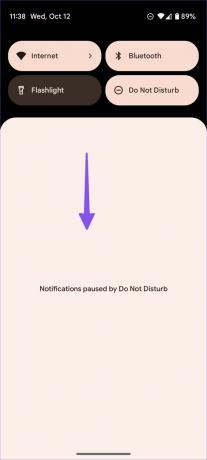
3 veiksmas: Įjunkite lėktuvo režimą kelioms sekundėms ir išjunkite.

Galite pabandyti skambinti. Jei jis vis tiek neveikia, skaitykite kitus pataisymus.
2. Patikrinkite problemas su vietiniu operatoriumi
Kai vietinis operatorius susiduria su serverio problemomis, negalite skambinti ar priimti skambučių naudodami „Android“ telefoną. Tu gali aplankyti žemyn detektorius ir ieškokite vietinio operatoriaus. Kai kiti susiduria su ta pačia problema, pastebėsite didelius gedimų grafikus ir problemą patvirtinančius vartotojų komentarus. Neturite kitos išeities, kaip tik laukti, kol operatorius išspręs problemą.
3. Iš naujo įdėkite SIM kortelę
Galite laikinai išimti SIM kortelę iš „Android“ minutei ir vėl įdėti. Paimkite SIM išėmimo įrankį (kuris yra su telefono mažmenine dėžute) ir išimkite SIM kortelę. Tinkamai vėl įdėkite kortelę, leiskite telefonui užsifiksuoti tinkle ir pabandykite skambinti.
4. Pakeiskite pageidaujamą tinklo tipą
Sudėtingose vietose, pvz., kalvose ar tuneliuose, galite pakeisti pageidaujamą telefono tinklo tipą iš 5G arba LTE (4G) į 3G, kad tinklo ryšys būtų patikimas. Nors 3G neužtikrina greito interneto greičio, jis yra patikimesnis nei LTE skambinant ar priimant skambučius sudėtingose vietose.
1 žingsnis: Braukite aukštyn iš „Android“ telefono pagrindinio ekrano.
2 žingsnis: Atidarykite nustatymus (su pažįstama krumpliaračio piktograma).

3 veiksmas: Pasirinkite Tinklas ir internetas.

4 veiksmas: Bakstelėkite pageidaujamą SIM kortelę.
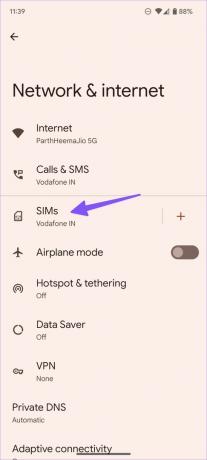
5 veiksmas: Pasirinkite „Pageidaujamas tinklo tipas“.

6 veiksmas: Bakstelėkite radijo mygtuką šalia 3G.

Palaukite šiek tiek laiko, kol telefonas aptiks tinklo ryšį ir pradės skambinti.
4. Iš naujo suaktyvinkite SIM kortelę
Yra tikimybė, kad naudojote Google RCS platforma, skirta siųsti arba gauti pranešimus „Android“ telefone. Jei norite įgalinti skambučius ir pranešimus per vietinį operatorių, galite iš naujo suaktyvinti SIM kortelę „Android“ telefone.
1 žingsnis: Nustatymuose atidarykite pageidaujamą SIM kortelę (žr. anksčiau nurodytus veiksmus).
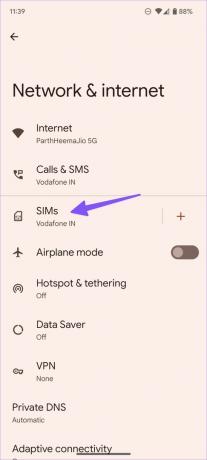
2 žingsnis: Išjunkite jungiklį Naudoti SIM kortelę ir vėl įjunkite po minutės ar dviejų.

5. Įgalinti Leisti 2G
Nors 2G yra mažiau galingas (kalbant apie duomenų ryšį), jis gali pagerinti korinio ryšio ryšį atokiose vietose. Štai kaip galite įjungti 2G savo „Android“ telefone.
1 žingsnis: Atidarykite SIM kortelės informaciją „Android“ nustatymuose (patikrinkite anksčiau nurodytus veiksmus).
2 žingsnis: Slinkite žemyn ir įgalinkite perjungimą Leisti 2G.

6. Iš naujo nustatykite „Wi-Fi“, „Mobile“ ir „Bluetooth“.
Jei jūsų „Android“ telefonas vis dar neskamba ir nepriima skambučių, bet gali siųsti teksto žinutes, laikas iš naujo nustatyti tinklo ryšį.
1 žingsnis: Atidarykite „Android“ nustatymus.
2 žingsnis: Pasirinkite Sistema ir bakstelėkite Atstatyti parinktis.


3 veiksmas: Palieskite „Iš naujo nustatyti Wi-Fi, mobilųjį ryšį ir „Bluetooth“.
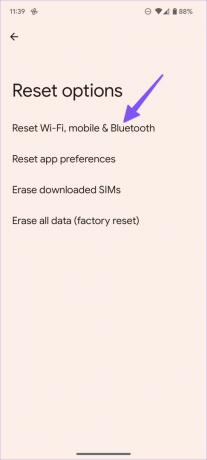

Patvirtinkite savo sprendimą šiame meniu.
7. Išvalykite telefono programos talpyklą
Dėl sugadintos telefono programos talpyklos galite susidurti su problemomis skambindami arba priimdami skambučius „Android“ telefone. Štai kaip galite išvalyti telefono programos talpyklą ir bandyti dar kartą.
1 žingsnis: Ilgai bakstelėkite telefono programos piktogramą ir atidarykite informacijos meniu.

2 žingsnis: Atidarykite Saugykla ir talpykla ir toliau pateiktame meniu bakstelėkite Išvalyti talpyklą.


8. Atnaujinkite „Android“ saugos pataisą
„Android“ telefonas neskambina, bet gali siųsti tekstinius pranešimus dėl pasenusios OS versijos arba saugos pataisos. „Android“ originalios įrangos gamintojai (originalios įrangos gamintojai) reguliariai kas mėnesį išleidžia saugos pataisas (bent jau pavyzdiniuose telefonuose), kad išspręstų svarbias problemas.
1 žingsnis: Atidarykite Sistemą „Android“ nustatymuose (patikrinkite aukščiau nurodytus veiksmus).
2 žingsnis: Bakstelėkite Sistemos naujinimas ir įdiekite bet kurią laukiančią OS versiją.

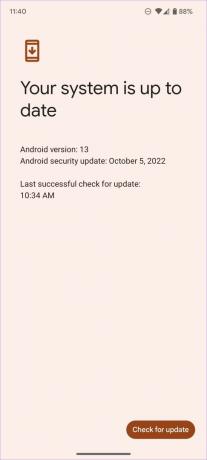
Jūsų telefonas skirtas skambinti
Visada galite pereiti prie momentinių pranešimų programų, pvz., „WhatsApp“, „Telegram“ ar „Signal“, kad galėtumėte rašyti skambučius internetu. Bet tai nėra patogu visą laiką. Kurios gudrybės jums pasiteisino, kad ištaisytumėte „Android“ telefoną, kuris neskambina, bet gali gauti teksto pranešimą. Pasidalykite savo išvadomis toliau pateiktuose komentaruose.
Paskutinį kartą atnaujinta 2022 m. spalio 12 d
Aukščiau pateiktame straipsnyje gali būti filialų nuorodų, kurios padeda palaikyti „Guiding Tech“. Tačiau tai neturi įtakos mūsų redakciniam vientisumui. Turinys išlieka nešališkas ir autentiškas.
Parašyta
Parth Shah
Parth anksčiau dirbo EOTO.tech, skaitė technologijų naujienas. Šiuo metu jis laisvai samdomas „Guiding Tech“ rašo apie programų palyginimą, mokymo programas, programinės įrangos patarimus ir gudrybes bei gilinasi į „iOS“, „Android“, „MacOS“ ir „Windows“ platformas.



